Resumen :
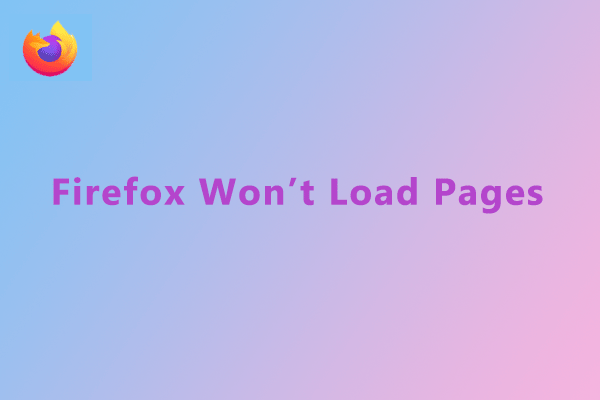
Firefox es uno de los navegadores web más populares del mundo. Desafortunadamente, algunos usuarios informan que su Firefox no carga páginas, un problema común que puede ocurrir en casi todos los navegadores web. En este artículo, MiniTool Partition Wizard ofrece soluciones y puede probar.
Mozilla Firefox, también llamado Firefox, es un navegador web gratuito de código abierto desarrollado por Mozilla Foundation y Mozilla Corporation. Se lanzó por primera vez en septiembre de 2002. Hoy en día, es compatible con una variedad de sistemas operativos, que incluyen:
- Linux.
- macOS: OS X10.9 o posterior y macOS 10.12 o posterior.
- Microsoft Windows: Windows 7 o posterior.
- Android: Android Lollipop o posterior.
- iOS: iOS 11.4 o posterior.
Al igual que otros navegadores, a veces los usuarios encuentran errores al usar Firefox. Firefox no carga páginas es lo más común. Cuando intentan abrir una página web, el texto o las imágenes no se muestran correctamente. Si su Firefox tampoco carga las páginas, puede seguir las soluciones a continuación para resolver el problema.
Solución 1: borrar cookies y caché
Si tiene el problema de que Firefox no carga las páginas provistas con alguno de los siguientes mensajes de error, el problema puede tener algo que ver con los datos de la caché de Firefox y debe borrarlo para corregir este error:
- Se agotó el tiempo de espera de la conexión.
- La conexión fue interrumpida.
- La conexion ha sido reiniciada.
Aquí están los pasos detallados y puede probar.
Etapa 1: Abra Firefox y haga clic en el Biblioteca botón ubicado en la barra de herramientas.
2do paso: En el menú contextual, seleccione Historia > Limpiar el historial reciente.
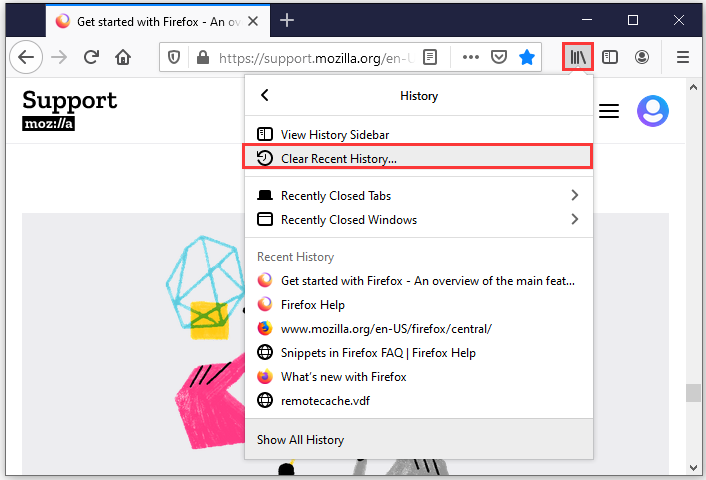
Paso 3: En la siguiente ventana, seleccione Todo para el Rango de tiempo para borrar. Entonces revisa Galletas y Oculto bajo el Historia sección. También puede comprobar otros elementos según sea necesario. Después de eso, puede hacer clic Correcto.
Advertencia: Una vez que borre los elementos seleccionados, no se pueden recuperar. Por lo tanto, tenga cuidado al hacer sus elecciones.
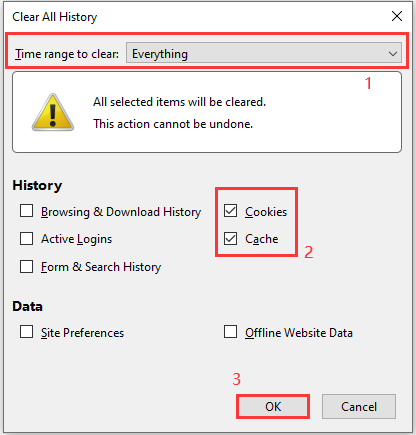
Luego, puede reiniciar Firefox y visitar el sitio web para verificar si funciona correctamente. Si eso no funciona, puede probar la siguiente solución.
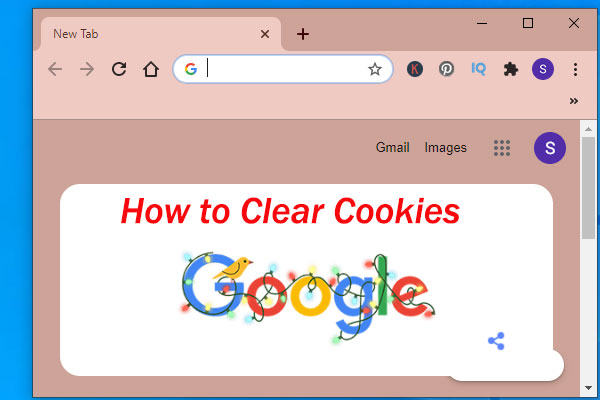
¿Sabes qué son las cookies en los navegadores? Puede encontrar información básica sobre las cookies y cómo eliminarlas en ciertos navegadores web en este artículo.
Solución 2: deshabilite temporalmente su software de seguridad
Puede utilizar cierto software de seguridad de Internet para escanear y proteger su computadora contra ataques de virus y malware. A veces, puede considerar que ciertos sitios web o imágenes son errores web y evitar que se muestren.
Si está seguro de que el sitio web que planea visitar es seguro, puede intentar deshabilitar temporalmente su antivirus para resolver el problema. Si el sitio web funciona bien después de eso, puede habilitar el software de seguridad y agregar Firefox como excepción.
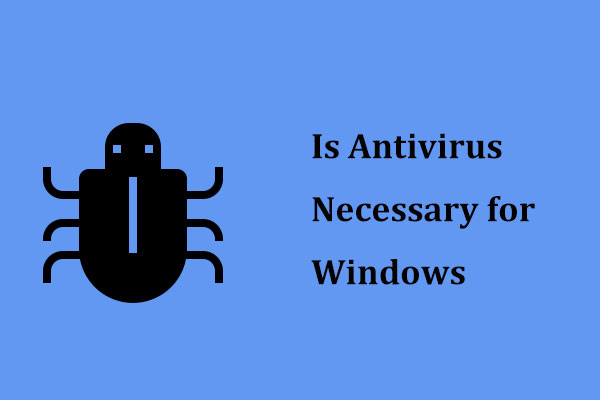
¿Se necesita antivirus para Windows 10/8/7 para proteger su PC? Lea este artículo para obtener la respuesta, y es posible que también conozca algunas formas de prevenir el malware.
Solución 3: reinicia Firefox
También puede intentar restablecer Firefox para arreglar el sitio web que no se carga en Firefox. Así es como se hace.
Etapa 1: En Firefox, haga clic en el Menú abierto botón.
2do paso: En el menú contextual, seleccione Ayudar > Información para solucionar problemas.
Paso 3: En el Información para solucionar problemas ventana, haga clic en el Actualizar Firefox botón. Luego, espere pacientemente a que se complete el proceso.
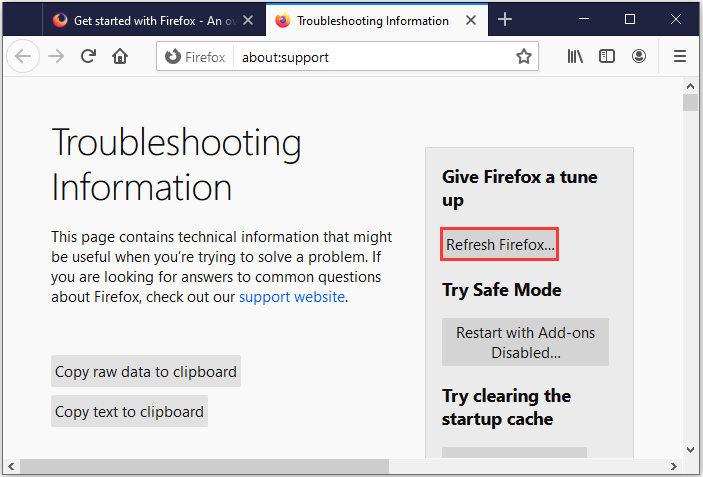
Después de actualizar Firefox, reinicie el navegador web y compruebe si se ha resuelto el problema por el que Firefox no carga las páginas.

¿Alguna vez te has encontrado con un error de Firefox no se abre? ¿Cómo lo arreglaste? Para resolver este problema, necesita conocer sus posibles causas. Este mensaje te comparte con ellos.

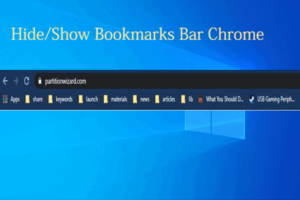
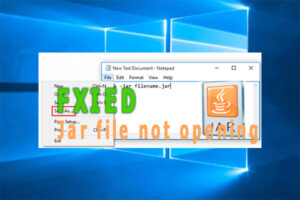
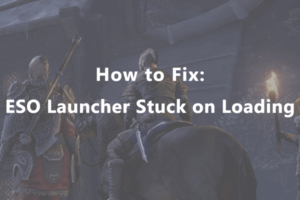

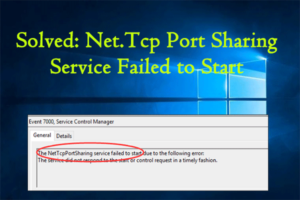
![Lee más sobre el artículo Cómo reparar una pantalla táctil habilitada para HID que falta [2021 Update]](https://discoduro.club/wp-content/uploads/2021/11/como-reparar-una-pantalla-tactil-habilitada-para-hid-que-falta-2021-update-300x200.jpg)